Observera: Översättningen av denna artikel är endast avsedd att underlätta för dig. Översättningen har skapats automatiskt med hjälp av en översättningsprogramvara och har eventuellt inte korrekturlästs. Den engelska versionen av denna artikel bör därför betraktas som den gällande versionen med den senaste informationen. Du kan komma åt den här.
Ändra eller ta bort en postens bild
Senast uppdaterad: 28 juni 2023
Tillgänglig med något av följande abonnemang, om inte annat anges:
HubSpot laddar automatiskt upp en bild för företag som använder en egen databas med bilder. För kontakter använder HubSpot bilden för deras associerade företag eller en bild som är kopplad till deras e-postdomän.
Observera: Registreringsbilder används internt för att identifiera kontakter eller företag i ditt HubSpot-konto. Dina kontakter och företag kan inte se bilderna.
Om du vill ändra eller ta bort bilden på en post:
- I ditt HubSpot-konto navigerar du till Kontakter > Kontakter eller Kontakter > Företag.
- Klicka på namnet på kontakten eller företaget.
- Håll muspekaren över kontaktens eller företagets bild och klicka på redigera redigera-ikonen.
- Om du vill ta bort bilden klickar du på Ta bort bilden.
- Om du vill byta ut profilbilden:
Observera: För att se till att bilden visas korrekt på posten laddar du upp en fil med kvadratiska mått (t.ex. 200 x 200).- Klicka på Ladda upp bild.
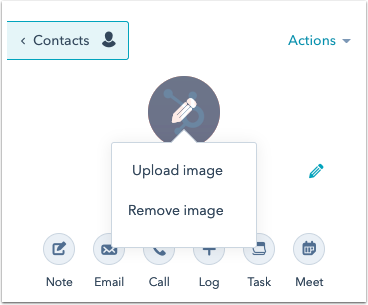
-
- Klicka på Välj fil.
- Välj en bildfil från din dator och klicka sedan på Öppna.
- Klicka påBekräfta för att ställa in den nya bilden. Om den nya bilden inte visas omedelbart kan du försöka uppdatera sidan.
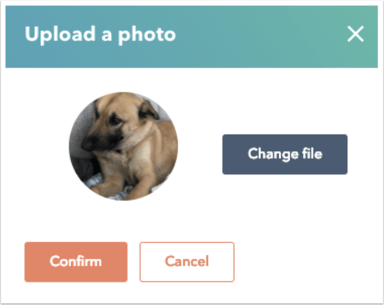
Du kan också ändra eller ta bort en postens bild både på kontakt- och företagshemsidan.
- I ditt HubSpot-konto navigerar du till Kontakter > Kontakter eller Kontakter > Företag.
- Håll muspekaren över raden för den post du vill uppdatera och klicka sedan på Förhandsgranska.
- I den högra panelen håller du muspekaren över kontakt- eller företagsbilden och klickar sedan på ikonen redigera redigera ikonen för att ändra eller ta bort den.
Contacts
Deals
Companies
Tickets
Tack för din feedback, den är viktigt för oss.
Detta formulär används endast för dokumentationsfeedback. Få reda på hur du får hjälp med HubSpot.